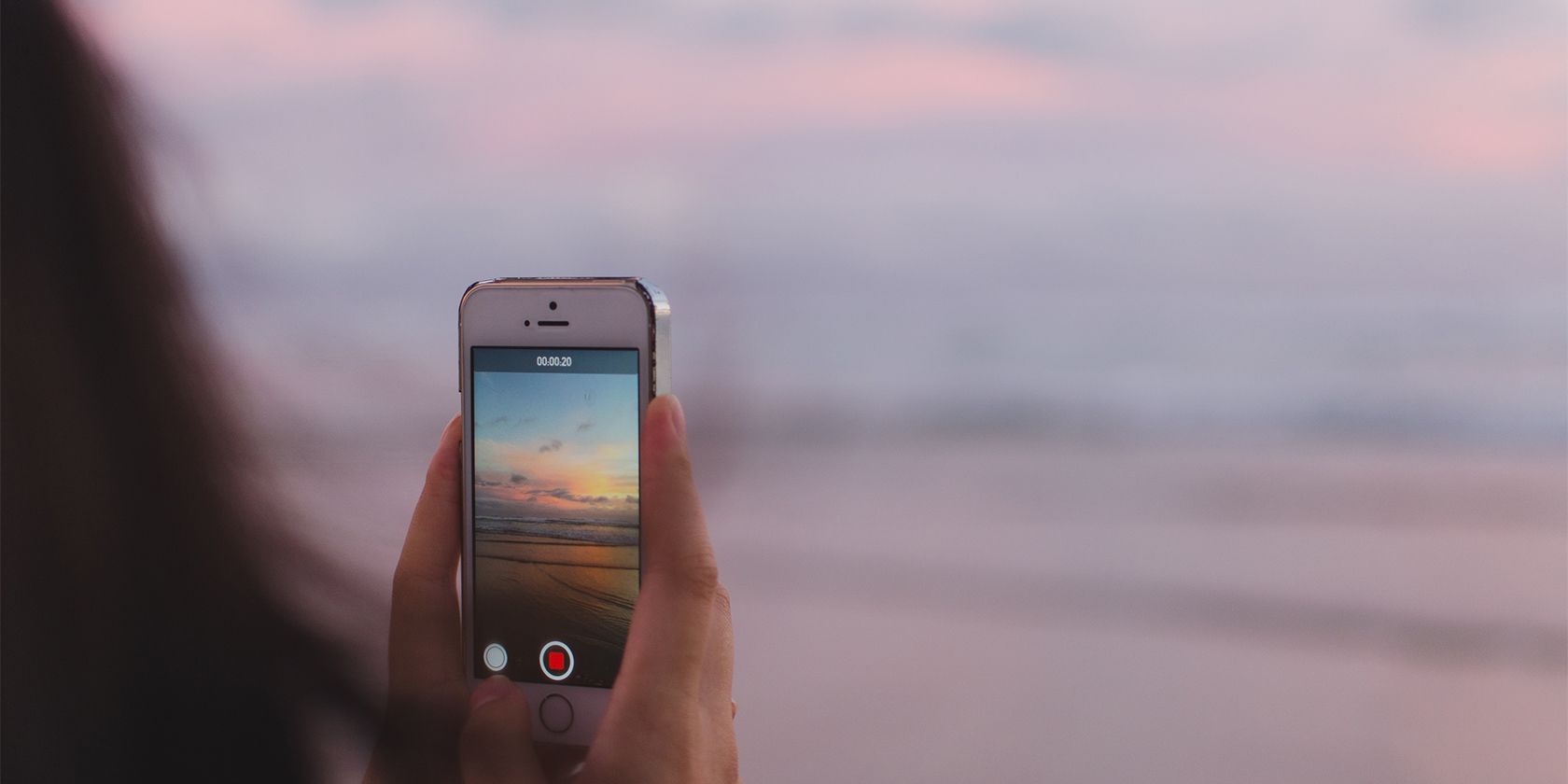CapCut از اضافه کردن تغییرات جالب به استیکرهای بد بو، ویرایش ویدیوی کوتاه را سرگرم کننده و آسان می کند. در اینجا نحوه ویرایش TikTok یا Reel بعدی آمده است.
محتوای کوتاه به سرعت صحنه سرگرمی را فرا گرفته است. محبوبیت پلتفرم هایی مانند TikTok باعث شده است که سایر سرویس های میزبانی ویدیوی سنتی راه هایی برای ویدیوهای کوتاه ایجاد کنند، مانند YouTube Shorts و Instagram Reels.
با چنین بازارپذیری بالایی، به راحتی می توان درک کرد که چرا سازندگان می خواهند عادت به ساختن ویدیوهای کوتاه داشته باشند. خوشبختانه، TikTok با معرفی CapCut، سازندگان را قادر به تولید محتوای با کیفیت بالا کرده است. در اینجا نحوه استفاده از آن برای ایجاد ویدیوهای کوتاه آمده است – توجه داشته باشید که ما از نسخه دسکتاپ برای این نمایش استفاده می کنیم.
1. وارد کردن ویدیوی شما

مرحله ضبط قبل از ویرایش است. این میتواند شامل نشستن در مقابل دوربینهای متعدد یا استفاده از برنامههای ضبط صفحهنمایش برای ضبط یک قدم در دستگاه شما باشد. تا زمانی که ویدیوی شما در جهت عمودی باشد – به صورت عمودی یا مربعی.
سه پنجره در نیمه بالایی ویرایشگر CapCut وجود دارد. اولین مورد از شما می خواهد که مطالبی را به جلسه فعلی خود اضافه کنید. با کلیک بر روی Import یک پنجره استاندارد کاوشگر فایل باز می شود. از اینجا، میتوانید فایلهای رایانهتان را مرور کنید و فیلمهای ویدیویی خاصی را که میخواهید با آن کار کنید پیدا کنید. برای ویرایش آسان، بهتر است فیلم خود را به MP4 رمزگذاری کنید، اما CapCut همچنین از اکثر فرمت های ویدیویی به جز MKV پشتیبانی می کند.
پس از وارد کردن، میتوانید کل فایل را روی تایم لاین خود بکشید یا تکههایی از آن بگیرید تا فیلمهایی با اندازه بیت داشته باشید که ویرایش آن آسانتر باشد. همچنین میتوانید با کلیک راست روی ویدیو، مکان فایل را مجدداً مشاهده کنید، در صورتی که فراموش کنید آن را از کجا تهیه کردهاید.
2. ویرایش صدا
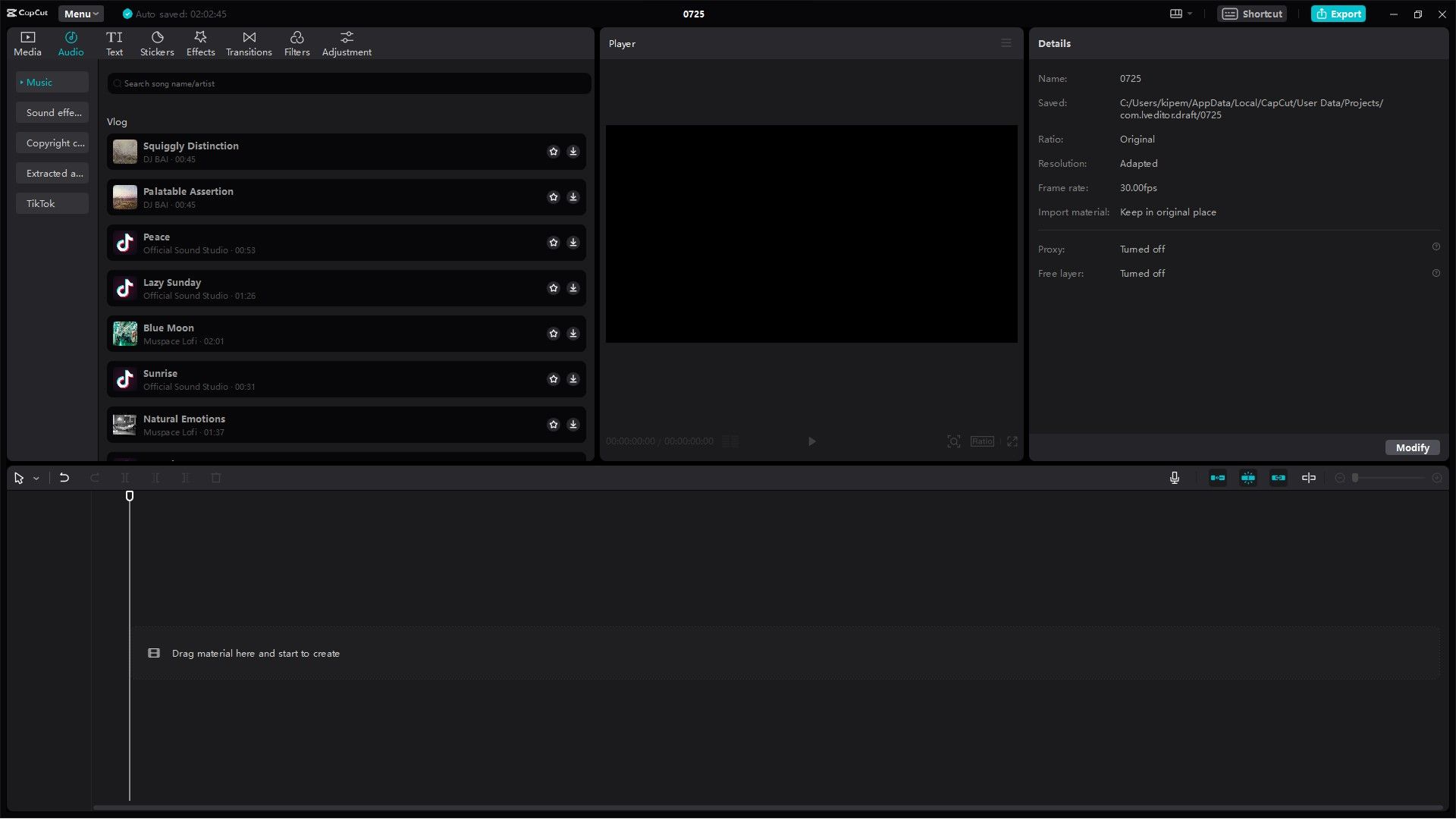
برای ساختن یک ویدیوی عالی و جذاب، صدا و تصویر باید هماهنگ باشند. همچنین بر صداهای پس زمینه و موسیقی در محتوای کوتاه تاکید شده است. تب CapCut Audio مجموعه بزرگی از آهنگهایی را که سازندگان میتوانند جستجو کرده و انتخاب کنند، ارائه میدهد و هر آهنگ دانلود شده را میتوان بلافاصله در فرآیند ویرایش استفاده کرد.
شایان ذکر است که آهنگ های موجود در این لیست ممکن است تحت حمایت حق چاپ باشند. در حالی که در مورد ادعاهای حق نسخهبرداری برای ویدیوهای کوتاه ملایمی وجود دارد، مراقب باشید هرگز ضرری ندارد. به این ترتیب، به سایت هایی که می توانید موسیقی و صداهای بدون حق چاپ را دانلود کنید، نگاه کنید.
CapCut به شما این امکان را می دهد تا با ویژگی کپی رایت چکر یک قدم جلوتر بروید. قبل از اینکه آن را به ویدیوی خود اضافه کنید، حتما از آن برای هر صدایی استفاده کنید. CapCut همچنین از استخراج صدا از فیلم ها پشتیبانی می کند. اگر می خواهید از صدای فیلم خاصی استفاده کنید، این می تواند فوق العاده مفید باشد.
علاوه بر این، تب Audio مجموعهای از جلوههای صوتی را ارائه میکند تا بخشی از زندگی را به ویدیوی شما ببخشید. جلوههای صوتی در دستههای موضوعی سازماندهی شدهاند که افکتی را که میخواهید یک صحنه خاص داشته باشد، به شما منتقل میکند، اما میتوانید از عملکرد جستجو برای یافتن چیزی خاص نیز استفاده کنید.
3. زیرنویس کردن شورت شما
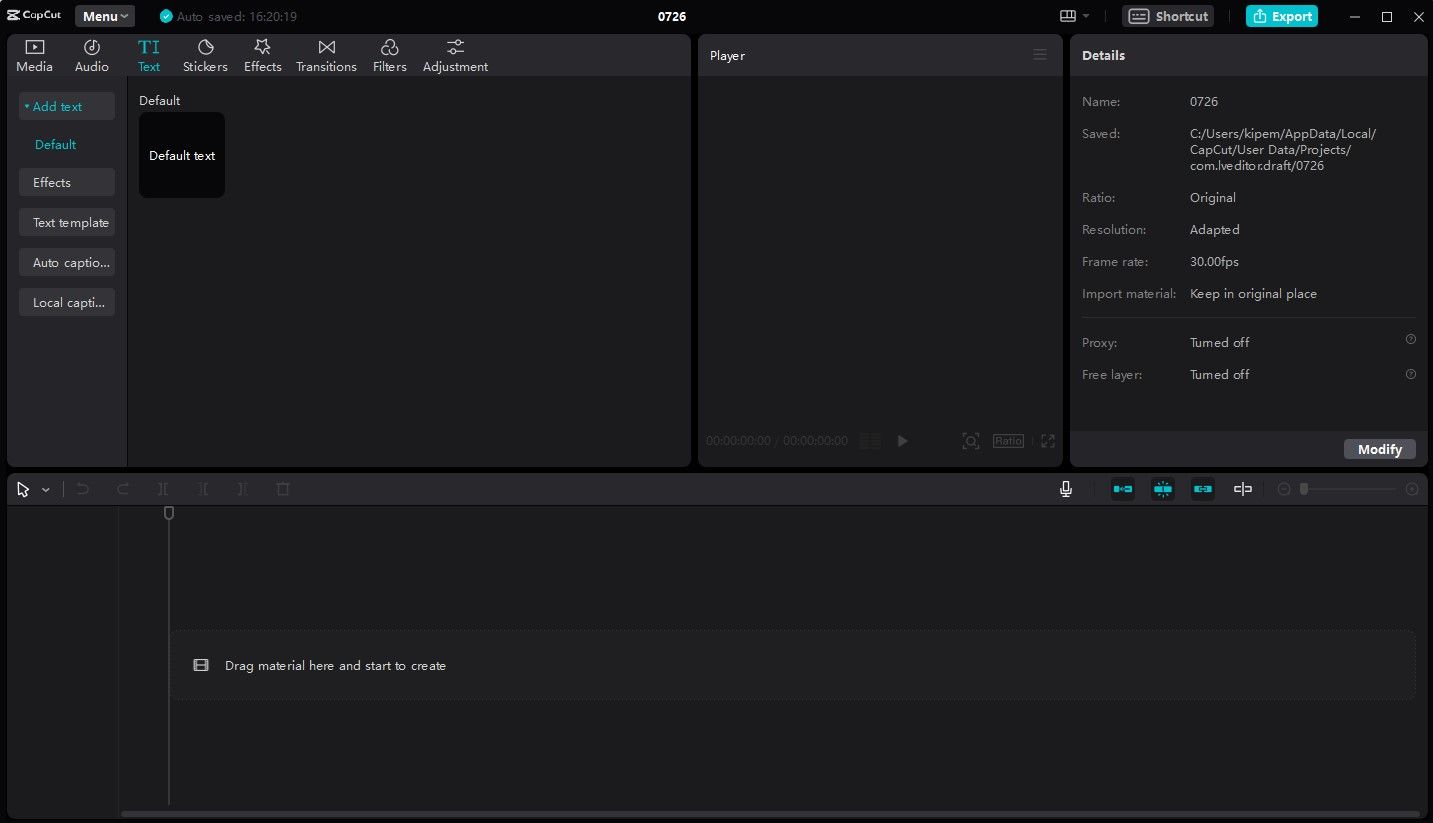
راز حفظ حداکثر بیننده این است که عناصر بصری نگهدارنده توجه را در ویدیوهای خود بگنجانید. زیرنویس های خیره کننده وسیله ای هستند که از طریق آن می توان این کار را انجام داد. طبیعتاً یک بخش کامل در CapCut به ساخت زیرنویس های سفارشی اختصاص داده شده است که در تب Text خواهید دید.
برخی از ابزارها، مانند ویژگی Auto Caption، فرآیند را یکپارچه و آسان می کنند. پس از انتخاب، این ابزار ویدیوی شما را در جدول زمانی اسکن می کند و کادرهای متنی را با هر آنچه گفته می شود همگام سازی می کند. نسبتاً دقیق است و زمانی که کلمات بیان می شوند بهترین کار را دارد.
این ویژگی خطاناپذیر نیست، اما اگر چیزی اشتباه ترجمه یا ارائه شد، میتوانید زیرنویسها را ویرایش کنید. این راحتتر از یادگیری نحوه افزودن شرح خودکار به ویدیوهای TikTok بعد از این واقعیت است، زیرا میتوانید هر اشتباهی را که قبل از ارسال مشاهده میکنید اصلاح کنید.
4. اضافه کردن برچسب برای تاکید
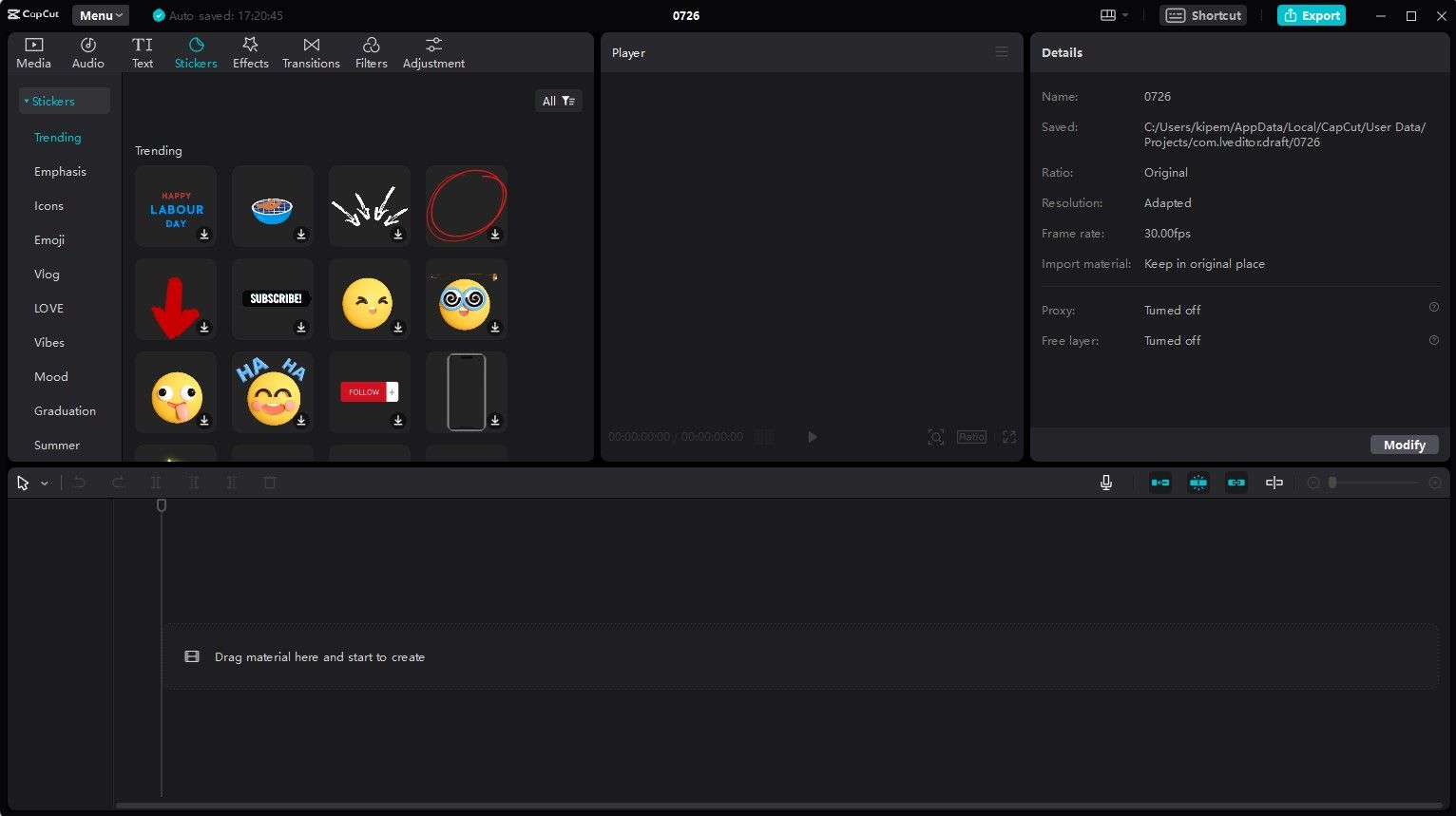
CapCut همچنین مجموعهای از استیکرهای ثابت و متحرک را ارائه میکند که میتوانید برای آن فاکتور شگفتانگیز اضافی به ویدیوهای خود اضافه کنید. استیکرها دست به دست هم با زیرنویس ها کار می کنند تا بر نکته ای که می خواهید بیان کنید بیشتر تأکید کنند.
خوشبختانه، میتوانید پنجره استیکرها را بر اساس دستهبندی مرور کنید و برچسبی را که انتخاب میکنید با لحن هر نقطه از ویدیوی خود مطابقت دهید. برخی از برچسب های متحرک مسخره و سرگرم کننده هستند – برای روشن کردن روحیه عالی هستند.
در نهایت، یادگیری تطبیق استیکرها و زیرنویسها با ویدیوهایتان به طور قابل توجهی کیفیت محتوای شما را بالا میبرد.
5. افزودن افکت ها

پردازش افکت یک مرحله ضروری در ویرایش ویدیو است. با CapCut، به سادگی دانلود افکت مورد نظر خود در تب Effects و کشیدن آن بر روی کلیپی که می خواهید آن را اعمال کنید، است. میتوانید جلوهها را روی قطعههای ویدیویی و سایر داراییهای بصری، مانند هنر و حروف PNG سفارشی اعمال کنید.
هنگام استفاده از جلوه های بصری کمتر است. به این ترتیب، به جای انتخاب های پر زرق و برق، باید به جلوه هایی بچسبید که مکمل ویدیو باشند. با این حال، این ممکن است با لحن ویدیوی شما نیز مطابقت داشته باشد. آنچه برای یک سازنده کار می کند ممکن است برای دیگری کارساز نباشد و ممکن است لازم باشد جلوه های زیادی را امتحان کنید تا آنچه را که برای شما مفید است بیابید.
اطمینان حاصل کنید که افکت های پیاده سازی شده خود را در حین کار روی ویدیو ذخیره کرده اید تا از دست دادن پیشرفت جلوگیری کنید. همچنین اگر قصد دارید از این افکتها دوباره در پروژهای دیگر استفاده کنید، به پیگیری مواردی که روی عناصر ویدیوی خود اعمال میکنید کمک میکند.
6. اضافه کردن انتقال
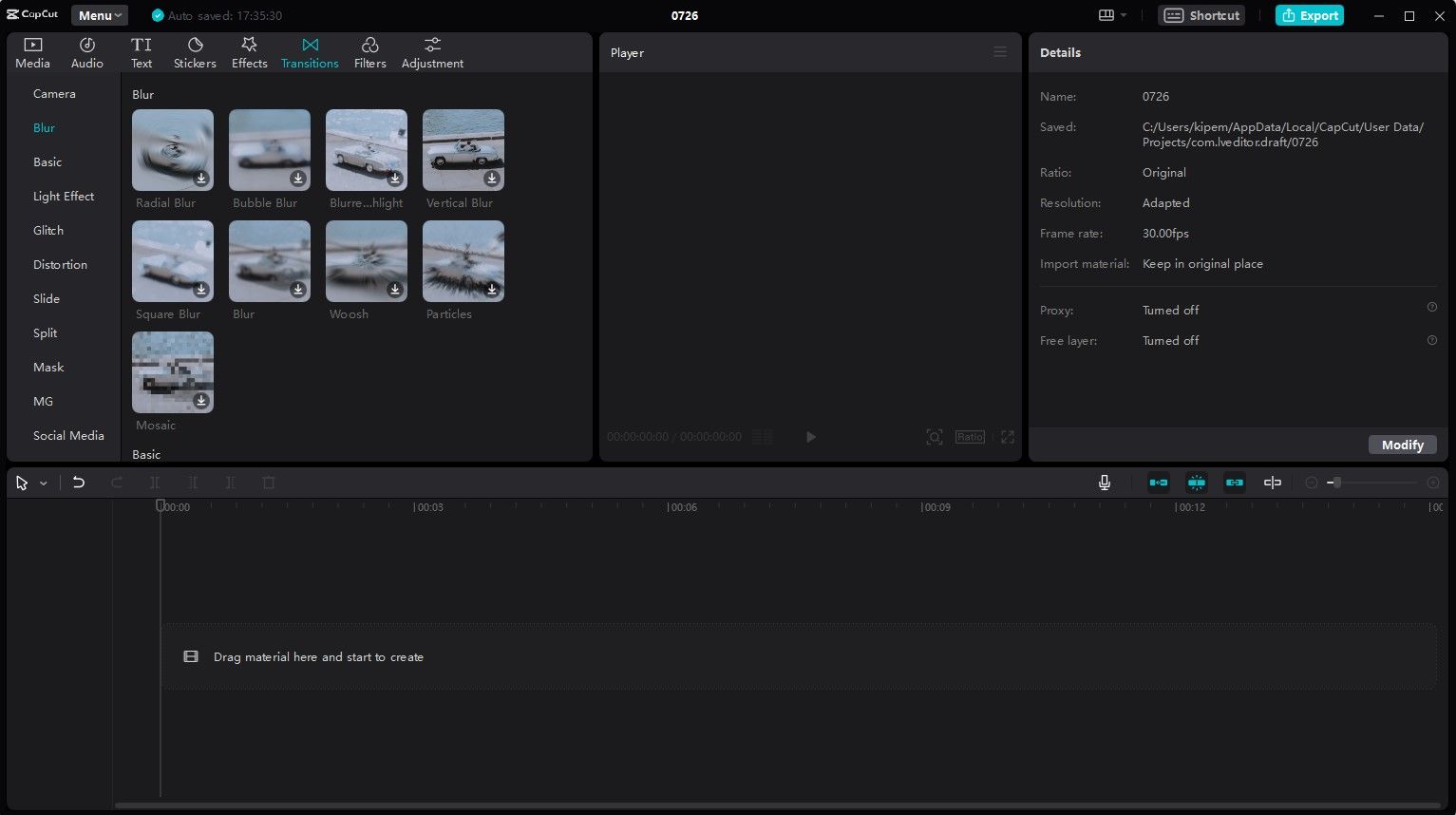
کار با کلیپ های کوچکتر از یک ویدیوی کوتاه می تواند آسان تر باشد. با این حال، بسته به نحوه برش کلیپ ها، ممکن است با پرش های سخت از یک صحنه به صحنه دیگر مواجه شوید. در حالی که این سبک ویدیو می تواند بسته به محتوای شما کار کند، برخی ممکن است نیاز به انتقال نرم تری داشته باشند.
خوشبختانه، کل بخش Transitions در CapCut به این موضوع اختصاص داده شده است. آنها بر اساس تأثیری که در طول انتقال دارند طبقه بندی می شوند. انتقالهای پوشش و تاری استاندارد صنعتی به همراه انواع منحصر به فرد دیگر، مانند مواردی که در دسته Motion Graphics قرار دارند، در دسترس هستند.
هر پنجره انتقال پیش نمایشی از نحوه عملکرد انتقال را نشان می دهد، بنابراین می توانید ایده بهتری در مورد نحوه اضافه یا کم کردن آنها از پروژه خود داشته باشید.
7. استفاده از فیلترهای ویدئویی
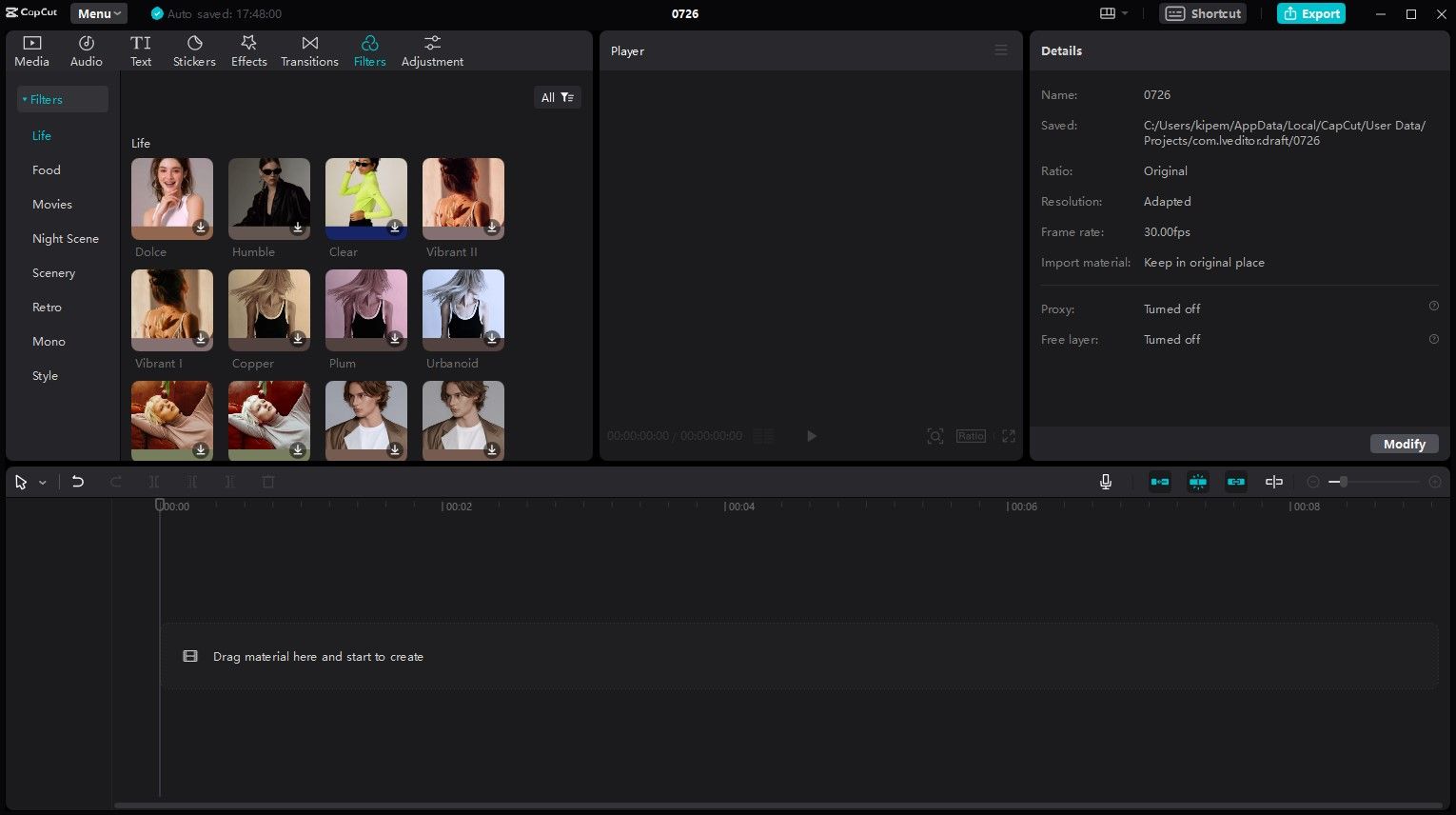
نور نقش مهمی در فیلمبرداری دارد. نور ویدیوی شما لحن ویدیوی شما را تنظیم می کند و به طور قابل توجهی بر احساس بینندگان هنگام تماشا تأثیر می گذارد. خوشبختانه، به لطف فیلترهای موجود CapCut می توانید نور ویدئوهای خود را تنظیم کنید.
اگر میخواهید ویدیوهایتان گرمتر یا سردتر شوند، فیلترها بخشی است که باید در آن قرار بگیرید. پیشنمایش کارهایی که این فیلترها انجام میدهند را قبل از اعمال آنها در ویدیوی خود برای بهترین نتیجه مشاهده کنید.
8. تنظیمات نهایی
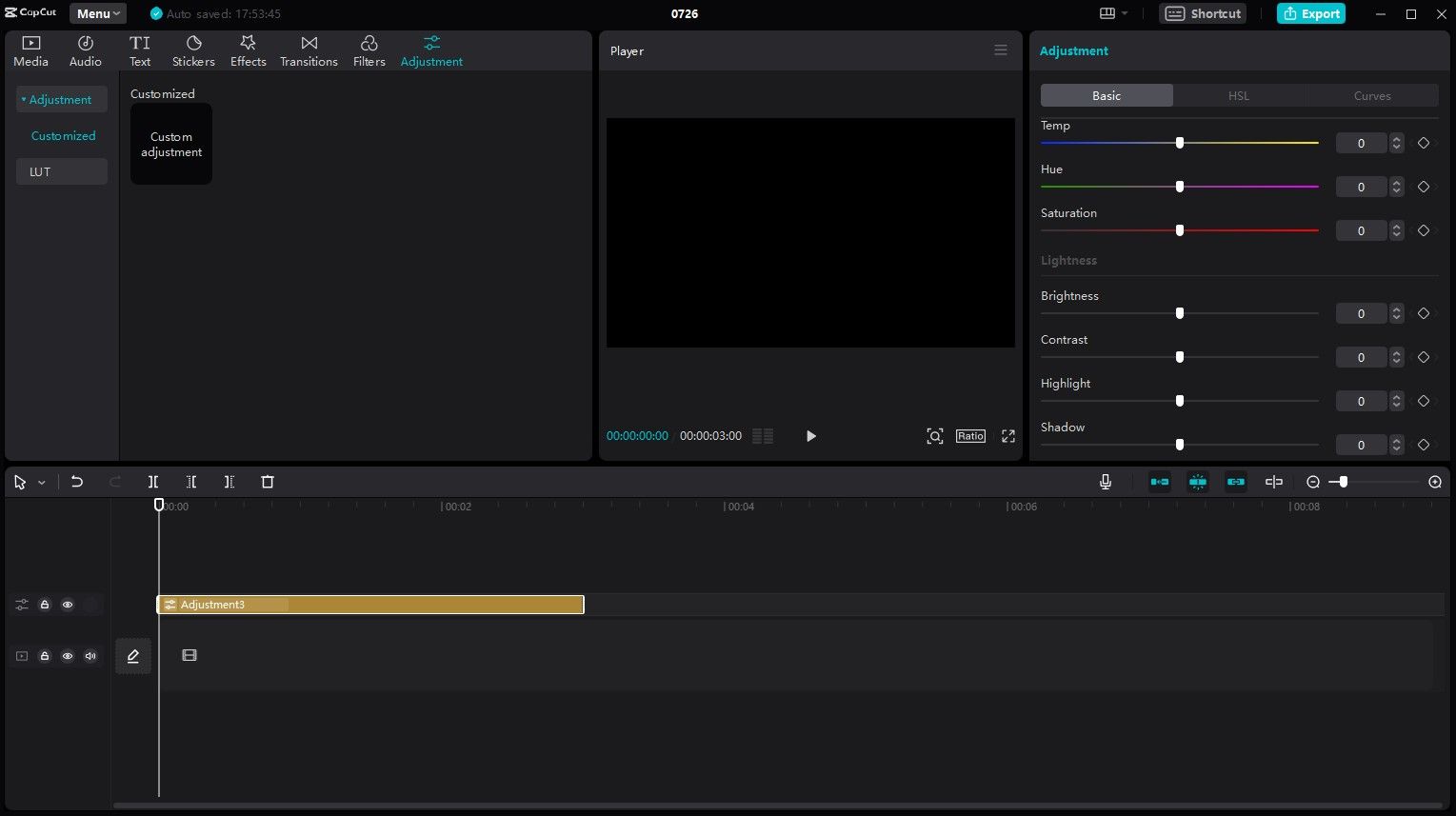
CapCut به کاربران این امکان را می دهد که لایه های تنظیمی ایجاد کنند و هر تنظیمات را دقیقاً همانطور که می خواهند تنظیم کنند. این ویژگی برای سازندگانی که از نرم افزارهای ویرایشی مختلف انتقال می یابند بسیار مفید است، زیرا مقادیر تا حد زیادی یکسان هستند.
یک لایه تنظیم می تواند دما، رنگ، اشباع، روشنایی و کنتراست هر عنصر گرافیکی را که روی آن قرار می گیرد تغییر دهد. سازندگان باتجربهتر معمولاً این مقادیر را برای ویدیوهای خود حفظ یا یادداشت میکنند. میتوانید آنها را بهصورت دستی در آن قرار دهید و نفس راحتی بکشید، و بدانید که لازم نیست این مقادیر را از ابتدا به دست آورید.
تب Adjustment همچنین زمانی که نمی توانید فیلتر مورد نظر خود را پیدا کنید عالی است. شما می توانید با بازی کردن با تنظیمات مختلف در یک لایه و دیدن آنچه که کار می کند، جلوه مورد نظر را ایجاد کنید.
9. صادرات ویدیوی شما
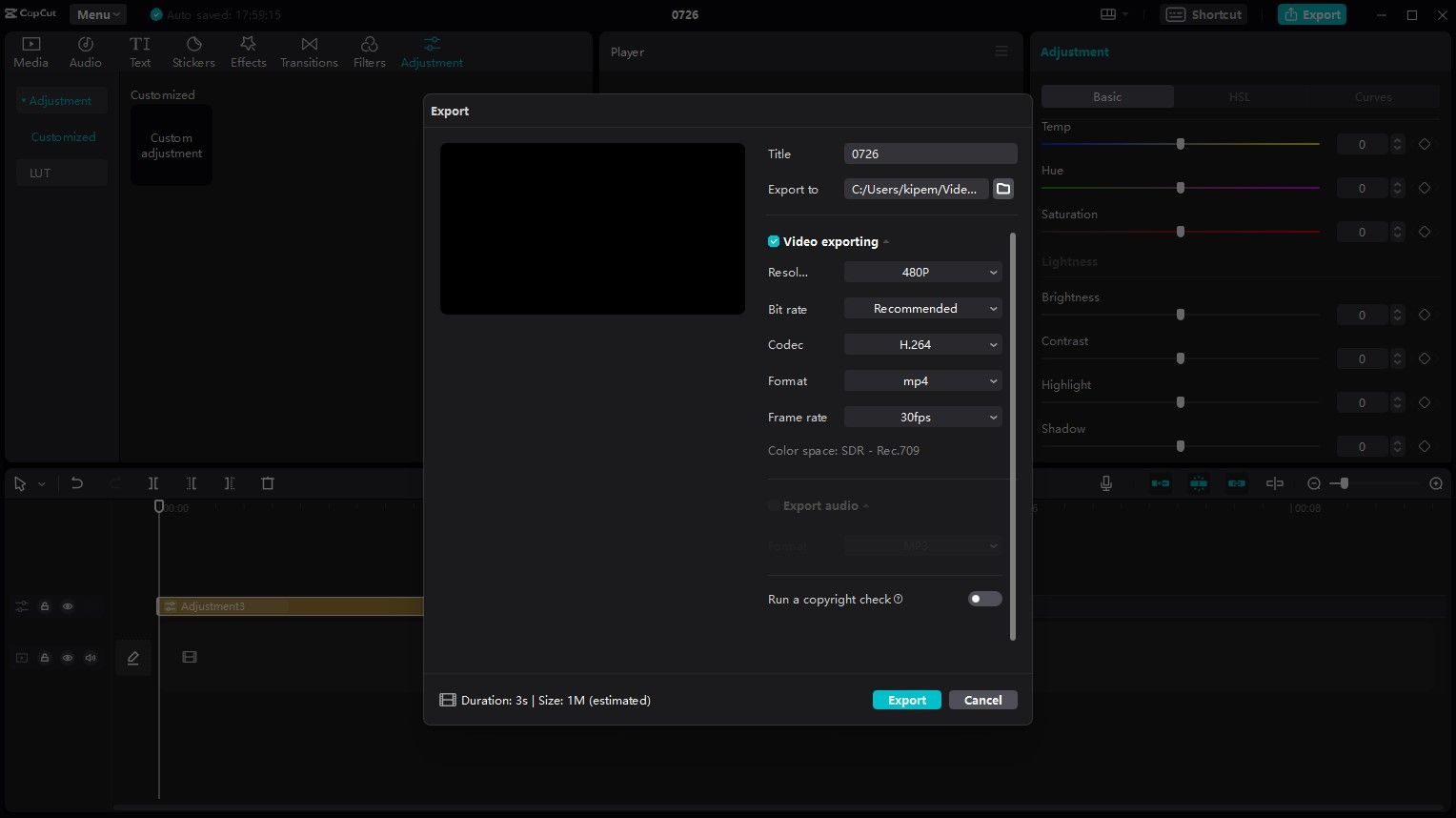
پس از اتمام ویرایش کار خود، باید آن را صادر کنید تا بتوانید آن را در رسانه های اجتماعی پست کنید. چند گزینه وجود دارد که باید هنگام صادرات ویدیو در نظر بگیرید. ابتدا باید آن را به درستی نام گذاری کنید و پوشه ای را که به آن صادر می شود انتخاب کنید.
پس از این، رزولوشن را مطابق با وضوح تصویر منبع تنظیم کنید تا بهترین نتیجه را داشته باشید. اکثر ویدیوهای موبایل با کیفیت 1080p یا 2K ضبط می شوند. با این حال، اگر از یک دوربین حرفهای استفاده میکنید، میتوانید آن را به صورت پیشفرض روی 1080p تنظیم کنید تا ظاهری تمیز داشته باشید.
همچنین میتوانید برای کیفیت بهتر ویدیوهای خود را روی نرخ بیت بالاتر تنظیم کنید، اما این میتواند اتصال اینترنت بینندگان شما را تحت فشار قرار دهد. همانطور که گفته شد، بهتر است این را در تنظیمات پیش فرض، Recommended بگذارید. علاوه بر این، رمزگذاری را به عنوان H.264 بگذارید زیرا کیفیت خوبی را در پهنای باند کم ارائه می دهد.
تنها پس از تایید تمامی گزینه های این پنجره، بر روی Export کلیک کنید. پس از انجام این کار، CapCut ویدیوی شما را رندر می کند و آن را در پوشه مشخص شده ذخیره می کند. سپس، می توانید بلافاصله آن را در صفحه رسانه های اجتماعی خود ارسال کنید.
محتوای ویدئویی فرم کوتاه با CapCut آسان شده است
CapCut برای ساده کردن فرآیند ویرایش ویدیوی کوتاه طراحی شده است. بسیار مفید و راحت است، اما ممکن است کمی به آن عادت کنید.
با این حال، پس از تسلط، CapCut میتواند فرآیند ویرایش را بهینه کند و سختتر آن را کاهش دهد، و به شما امکان میدهد محتوای باکیفیت بیشتری را که میتوانید به آن افتخار کنید، تولید کنید.